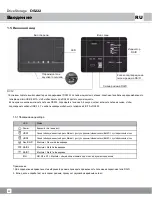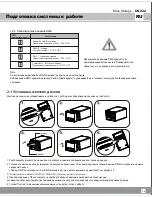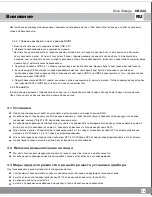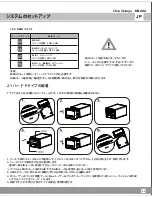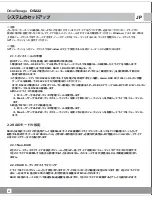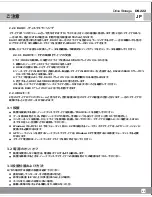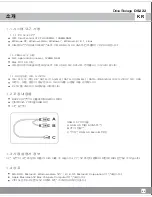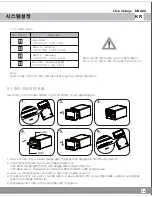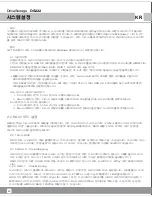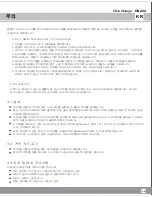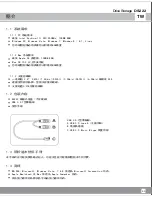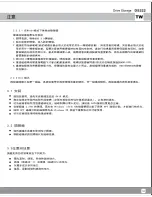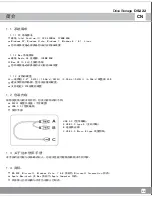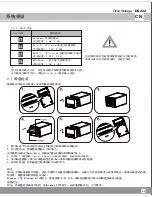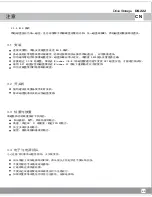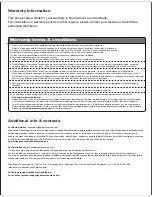시스템 설정
Drive Storage
DS222
47
KR
2.2 RAID 모드 설정
RAID는 독립 디스크의 중복 배열을 의미합니다. 이는 여러 개의 디스크 드라이브 구성요소를 하나의 논리 장치에
결합하는 저장 기술입니다. 데이터는 필요한 중복 및 성능 레벨에 따라 "RAID 레벨"이라고 부르는 여러 방법 중
하나로 드라이브에 걸쳐 분산됩니다.
2.2.1 Non-RAID
2개의 하드 드라이브는 독립 볼륨으로서 각 드라이브는 별개로 포맷하고 액세스할 수 있습니다. 드라이브 하나
가고장나도 나머지는 영향을 받지 않습니다. 이 모드는 성능이나 중복성에 이점을 제공하지 않습니다.
2.2.2 RAID 0 – Disk Stripping
드라이브는 하나의 볼륨으로 표시되나 크기는 용량이 가장 작은 드라이브의 2배가 됩니다. (예를 들어 드라이
브가 2개인 경우, 하나는 1TB이고 나머지 하나는 2TB로서 사용 가능한 볼륨은 2TB에 불과합니다.)
RAID 0의 경우 다른 모드에 비해 전송 속도가 더 빠르지만, 하나의 하드 드라이브가 고장날 경우 배열이 깨집
니다.
2.2.3 RAID 1 – Disk Mirroring
드라이브는 하나의 볼륨으로 표시되나 크기는 용량이 가장 작은 드라이브에 따라 달라집니다. (예를 들어 드라
이브가 2개인 경우, 하나는 1TB이고 나머지 하나는 2TB로서 사용 가능한 볼륨은 1TB에 불과합니다.)
RAID 1의 중복성에 의한 이점이 있습니다. RAID 1은 한 드라이브의 데이터를 나머지 드라이브에 미러링하기
때문에 하나의 드라이브가 고장나더라도 여전히 나머지 드라이브에서 데이터에 액세스할 수 있으며, 손상된
드라이브를 교체하여 RAID 1 배열을 재빌드할 수 있습니다.
※참고
구성품이 손상되지 않도록 주의하고, 드라이브를 무리하게 제자리에 밀어넣지 마십시오.외장드라이브가 수월하게
제자리에 미끄러져 들어가 맞춰지지 않으면 드라이브가 제대로 설치되었는지확인하십시오.Windows 7 / 8 / 8.1은
2.2 TB를 초과하는 하드 드라이브를 지원할 수 있습니다. 하드 디스크를 포맷하려면디스크 관리에서 하드 드라이브
를 GPT 파티션으로 변경하십시오.
※참고
GPT 파티션의 하드 디스크를 사용하려면 Windows XP에서 다시 포맷해야 합니다.
2.1.1설치단계
처음으로 하드 드라이브 설치하기 또는 하드 드라이브가 실패한 경우.
1.먼저 전원을 끄고 USB 3.0 케이블을 분리한 후 하드 드라이브를 설치하거나 결함이 있는 드라이브를 교체합니다.
2.RAID 모드를 설정합니다(Non-RAID, RAID 1, RAID 0 또는 Big 모드)。
3.USB 3.0 Y 케이블을 컴퓨터에 연결하고 전원을 켠 후, 5초 동안 “확인 버튼”을 눌러 새 설정을 확인합니다.
*랩톱이 최대 전원으로 DS222를 지원할 수 없는 경우, micro-USB 5V/1A 휴대폰 충전 케이블을 연결하여
DS222에 충분한 전원을 공급하십시오.
먼저 DS222의 전원 스위치를 끄고 3-5초 동안 기다린 후 다시 켜서 USB 3.0 Y 케이블과 5V/1A 휴대폰 충전
케이블을 DS222에 연결해야 합니다.
4.새 하드 드라이브 설치하기
Ⅰ. PC 사용자의 경우, 디스크 관리 도구를 사용하십시오.
Ⅱ. Mac 사용자의 경우, 디스크 유틸리티를 사용하여 새 파티션을 만들고 드라이브를 포맷하십시오.
5.사용한 하드 드라이브 설치하기
Ⅰ. PC 사용자의 경우, 디스크 관리 도구를 사용하십시오.
Ⅱ. Mac 사용자의 경우, 디스크 유틸리티를 사용하여 이전 파티션을 만들고 드라이브를 포맷하십시오.